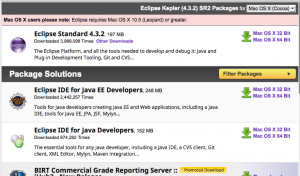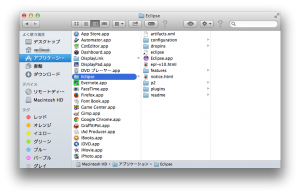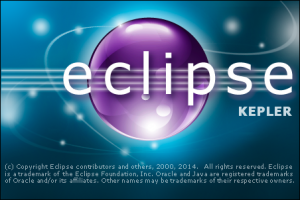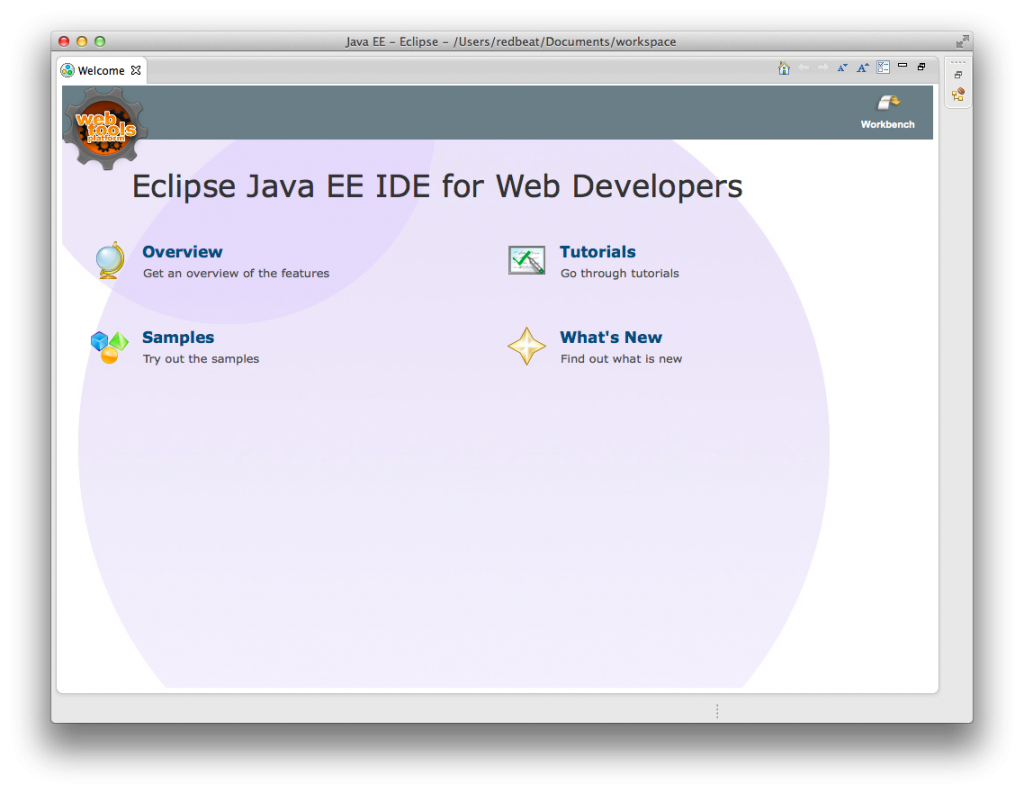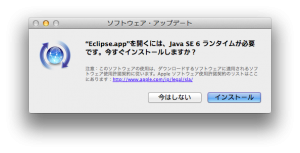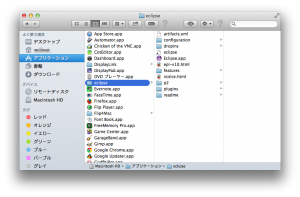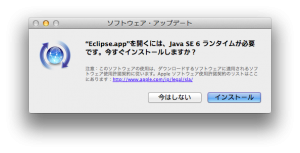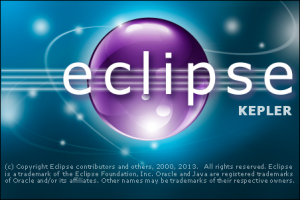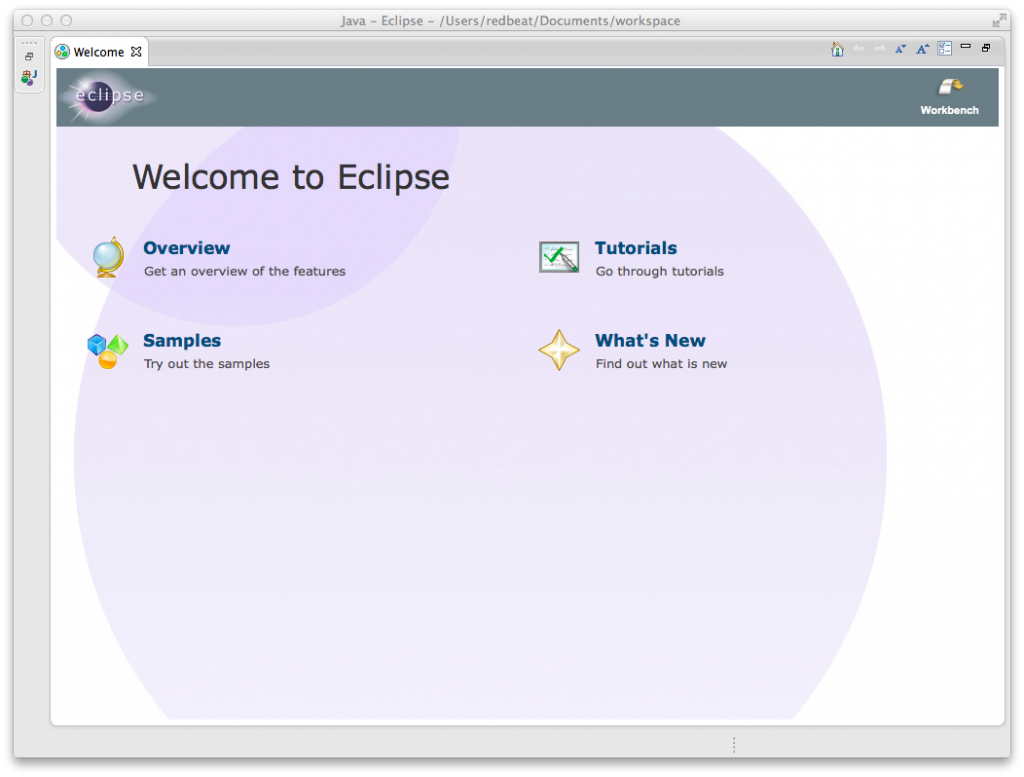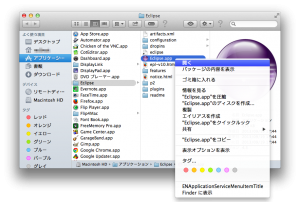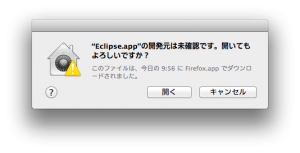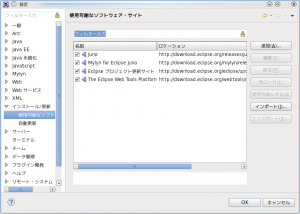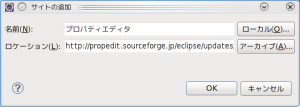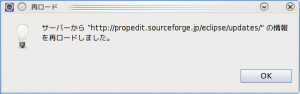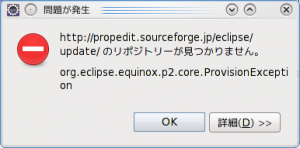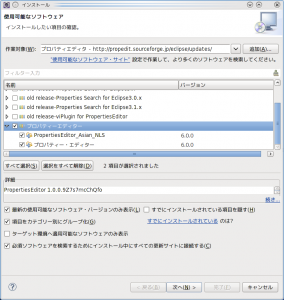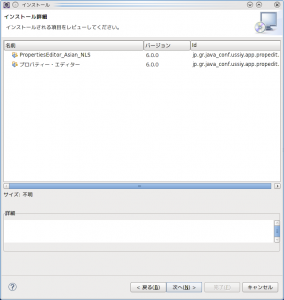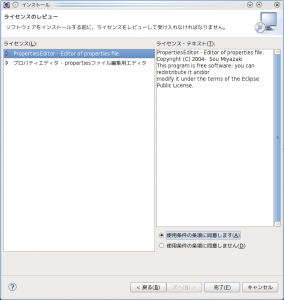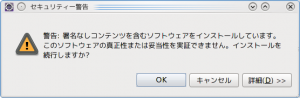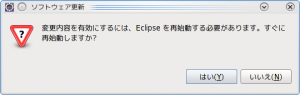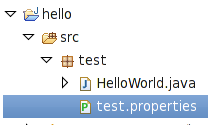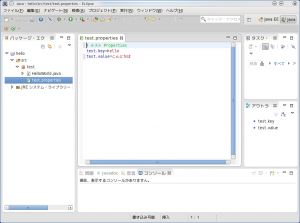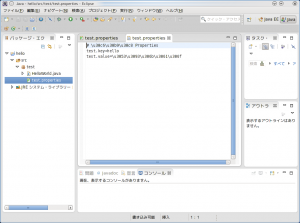2014/7/8 追記
Eclipse 4.4 Luna については「Eclipse 4.4 Luna のインストール (Mac | OS X 10.9)」を参照してください。
「Java SE 8 (JDK 1.8.x) のインストール (Mac | OS X 10.9)」の続きです。
1. Java 8 に対応した Eclipse
Java 8 に正式に対応する Eclipse は 6/25 にリリース予定の次期バージョン (4.4 Luna) からです。
現時点では Eclipse 4.3 Kepler SR2 に Java 8 用パッチを適用することで、Eclipse をJava 8 に対応することができます。
@see 「Installing Java™ 8 Support in Eclipse Kepler SR2」 (Eclipse.org)
2. Eclipse 4.3 Kepler のダウンロード
Eclipse のダウンロードサイトからは様々なパッケージがダウンロード可能です。
今回は「Eclipse IDE for Java EE Developers」の「Mac OS X 64 Bit」版をダウンロードしました。
もしも Mac 版のリンクがなければ、右上のドロップダウンリストから「Mac OS X (Cocoa)」を選択してください。
本日時点の最新版は eclipse-jee-kepler-SR2-macosx-cocoa-x86_64.tar.gz (260,837,979 byte) でした。
3. Eclipse 4.3 Kepler のインストール
3.1. 解凍
ダウンロードした tar.gz ファイルを解凍します。
ダブルクリックでも解凍可能ですが、下記のようにターミナルから解凍しました。
$ ls
eclipse-jee-kepler-SR2-macosx-cocoa-x86_64.tar.gz
$ tar xzf eclipse-jee-kepler-SR2-macosx-cocoa-x86_64.tar.gz
$ ls
eclipse
eclipse-jee-kepler-SR2-macosx-cocoa-x86_64.tar.gz
(*) 青字はディレクトリ。
3.2. インストール
解凍した eclipse ディレクトリを「アプリケーション」フォルダに配置すれば Eclipse のインストールは完了です。
ここでは「eclipse」 → 「Eclipse」にリネームしています。
4. 開発元の確認
そのまま Dock のアプリケーションから Eclipse.app を選択しても、確認元未確認ダイアログが出て Eclipse は起動できません。
"セキュリティ"環境設定でインストールが許可されているのは、Mac App Store と確認済みの開発元からのアプリケーションのみです。
開発元を確認済みとするには、Eclipse.app のコンテクストメニュー (右クリックで表示されるメニュー) から「開く」を選択します。
その後表示される開発元確認ダイアログで「開く」ボタンを選択します。
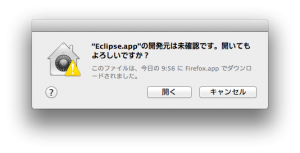
開発元が確認済みとなり、以降、Eclipse.app を選択するだけで Eclipse が起動します。
5. Java SE 6 インストール?
Eclipse と Java のバージョンの組み合わせによっては、以下のような Java SE 6 のインストールが促されることがあります。
今すぐインストールしますか?
その場合、インストールした Java の設定を変更する必要があります。
詳細は「Eclipse 4.3 Kepler のインストール (Mac | OS X 10.9)」の「3. Java SE 6 インストール?」を参照してください。
「Eclipse の日本語化 (Mac | OS X 10.9)」へ続きます。